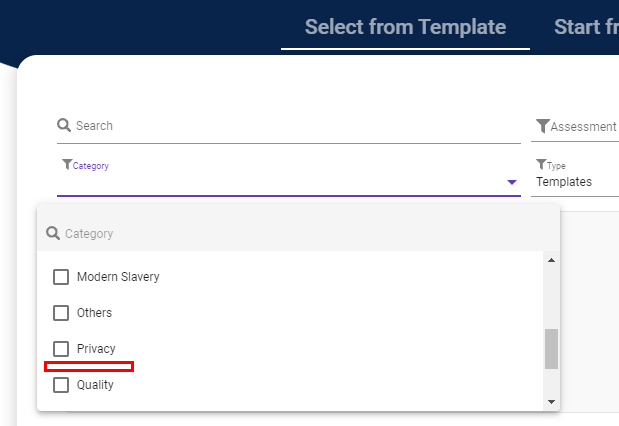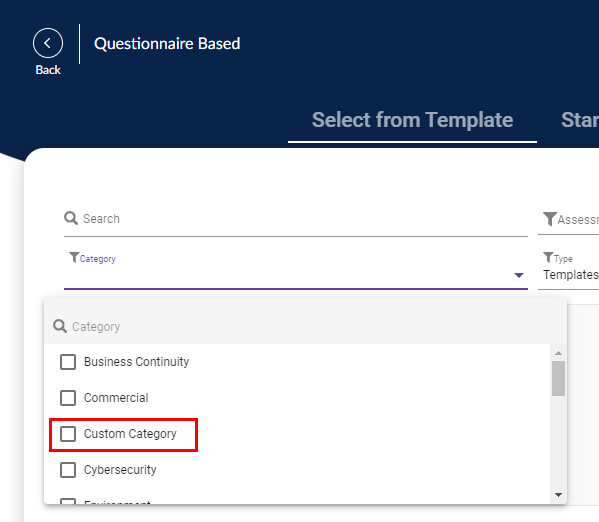あなた専用のコンテンツライブラリのカスタムカテゴリ
サービスプロバイダーとして、あなた専用のコンテンツライブラリカテゴリを編集する方法を学びましょう
サービスプロバイダーとして、クライアントに表示されるコンテンツライブラリのカテゴリを追加、編集、削除することができます。たとえば、作成して共有するコンテンツ用のカテゴリを作成して有効にしたい場合があります。これを行うには、管理 > カスタムデータをクリックします。
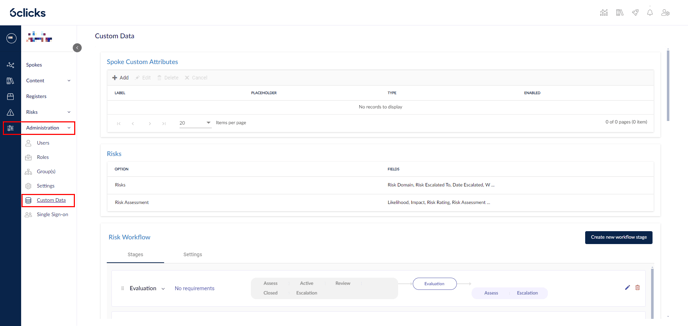 下にスクロールしてコンテンツライブラリカテゴリテーブルを表示します。
下にスクロールしてコンテンツライブラリカテゴリテーブルを表示します。
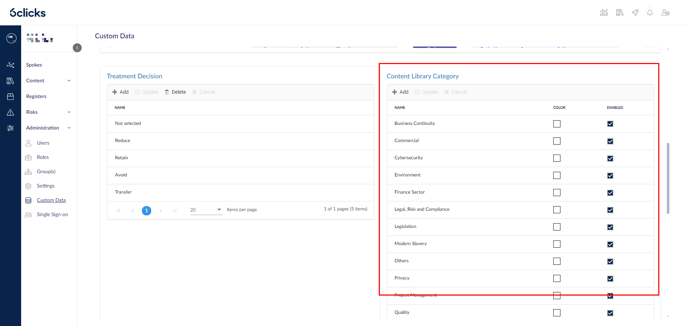 ここからカテゴリを追加および削除できます。表示されるデフォルトのカテゴリは削除できませんが、非表示にすることはできます。
ここからカテゴリを追加および削除できます。表示されるデフォルトのカテゴリは削除できませんが、非表示にすることはできます。
デフォルトのカテゴリを非表示にするには、カテゴリをダブルクリックし、有効チェックボックスをオフにして (1)、更新を選択します (2)。
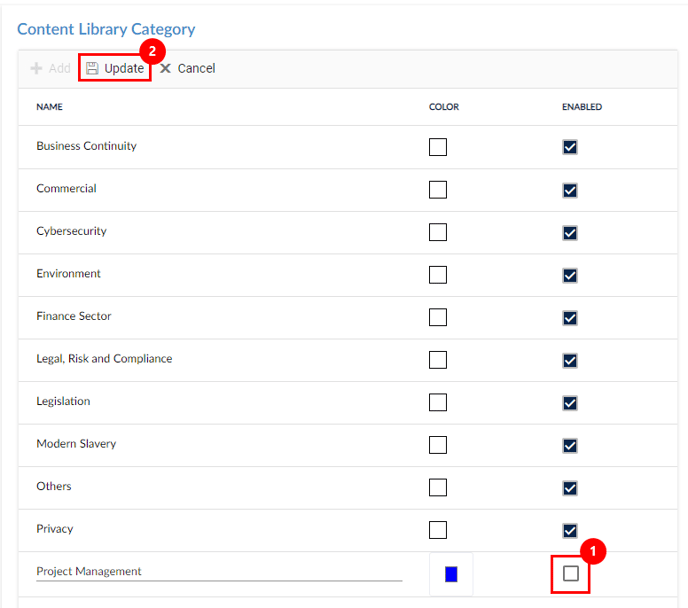 このカテゴリは、コンテンツライブラリまたは評価タイプのドロップダウンには表示されなくなります。
このカテゴリは、コンテンツライブラリまたは評価タイプのドロップダウンには表示されなくなります。
新しいカテゴリを追加するには、コンテンツライブラリカテゴリテーブルの上部にある追加ボタンをクリックします。
![]() カテゴリの名前を追加し (1)、コンテンツライブラリに表示される色を選び (2)、有効チェックボックスがオンになっていることを確認して (3) 表示されるようにします。完了したら更新をクリックします (4)。カテゴリの色を編集するには、カテゴリをダブルクリックします。
カテゴリの名前を追加し (1)、コンテンツライブラリに表示される色を選び (2)、有効チェックボックスがオンになっていることを確認して (3) 表示されるようにします。完了したら更新をクリックします (4)。カテゴリの色を編集するには、カテゴリをダブルクリックします。
 カテゴリがコンテンツライブラリに追加されたことがわかります。
カテゴリがコンテンツライブラリに追加されたことがわかります。

カテゴリの色は、各コンテンツライブラリアイテムにドットとして表示されます。

カテゴリは、評価または評価テンプレートを作成する際にも選択可能です:
カスタム権限の作成およびそれらをコンテンツライブラリに追加する方法についてもっと学びましょう。